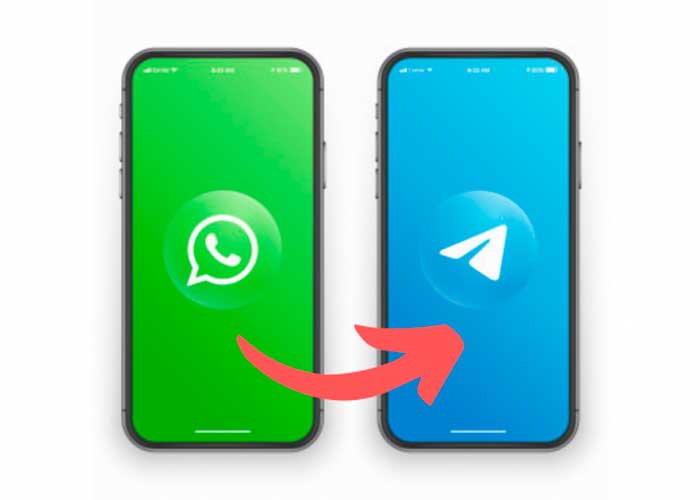Telegram permitió a los usuarios de su aplicación para iOS transferir el historial de chats de otras plataformas de mensajería. "Traslada tu historial de chat desde otras 'apps' como WhatsApp, Line y KakaoTalk a Telegram", reza la descripción de la actualización 7.4, publicada en la AppStore este miércoles.
Para exportar los datos hay que abrir la otra aplicación de mensajería y archivar un chat necesario. Luego puede trasladarlo a Telegram, usando el botón 'compartir' en el menú de iOS, informa el portal Telegram Info.
Lee también: ¡OMG! WhatsApp borrará cuentas a usuarios que usen WhatsApp Plus
Además, los usuarios podrán eliminar mensajes, grupos creados por ellos, chats secretos y el historial de llamadas para todos, "sin dejar rastro".
Además, es posible ajustar el volumen de los participantes un chat de voz de forma individual o reportar grupos y canales falsos que imitan a personas famosas u organizaciones.
Un duro golpe para WhatsApp
Dado que, como explicábamos, tener sus conversaciones intactas era uno de los frenos de los usuarios para cambiar de app de mensajería, parece lógico pensar que con esta actualización Telegram conseguirá captar a más personas. Recordemos, además, que eliminar tu cuenta de WhatsApp de manera permanente implicaba perder tus chats para siempre. Pero si los importas a Telegram tendrás un respaldo completamente funcional de ellos.
Así que este paso es otro golpe de Telegram a la compañía de Mark Zuckerberg, esta vez puede que más dañino ya que, aunque ya existían herramientas que permitían la transferencia de mensajes, requerían un proceso más complicado que no convencía a los usuarios. Habrá que ver si WhatsApp responde al ataque.
Así es el procedimiento:
- Ve a WhatsApp y abre el chat que quieras copiar a Telegram.
- Toca en donde aparece el nombre del contacto para abrir los ajustes del chat.
- Baja un poco y verás una opción que pone ‘Exportar chat’.
- Cuando selecciones esta opción te preguntará si quieres adjuntar archivos o exportar el chat sin archivo. Elige lo que prefieras.
- Después te aparece un menú emergente donde puedes seleccionar la app de destino: correo electrónico, la nube y, ahora también, Telegram. Si no te aparece directamente, dale a ‘Más’ -los tres puntitos horizontales-.
- El siguiente paso es elegir el nombre del contacto al que le quieres mandar toda la conversación de WhatsApp y confirmar la importación.